
Soft Organizer to program do całkowitego usuwania niepotrzebnych programów zainstalowanych na komputerze. Uninstaller - program do usuwania innych programów potrzebnych na komputerze w celu usunięcia resztek usuniętego programu z systemu.
Po odinstalowaniu programu za pomocą standardowego narzędzia Windows pliki i foldery z ustawieniami oraz inne dane pozostałe z tej aplikacji pozostają na komputerze. Wszystkie te śmieci nie są potrzebne w systemie, dlatego lepiej jest użyć specjalistycznego programu, aby całkowicie usunąć ślady usuniętych programów.
Treść- Instalowanie programu ze śledzeniem
- Odinstaluj program w Soft Organizer
- Usuwanie resztek wcześniej usuniętych programów
- Odrzuć zmiany w Soft Organizerze
- Aktualizacja oprogramowania
- Wnioski z artykułu
Program Soft Organizer to potężny deinstalator z trybem śledzenia instalacji programów. Wcześniej program nazywał się Full Uninstall, a następnie po dodaniu nowych funkcji aplikacja zmieniła nazwę na Soft Organizer.
Kluczowe cechy Soft Organizer:
- usuwanie niepotrzebnych programów;
- usuwanie odinstalowanych programów;
- monitorowanie instalacji oprogramowania;
- sprawdzanie nowych wersji programów;
- usuwanie śladów wcześniej usuniętych programów;
- informacje o odinstalowaniu programu przez innych użytkowników.
Program Soft Organizer został stworzony przez ChemTable Software (Konstantin Polyakov), producenta znanych programów: Reg Organizer, Registry Life, Autorun Organizer. Program Soft Organizer działa w systemie operacyjnym Windows i obsługuje język rosyjski.
Możesz pobrać program Soft Organizer z oficjalnej strony (program płatny) programisty.
Pobierz Soft OrganizerPo zainstalowaniu i uruchomieniu aplikacji otworzy się główne okno Soft Organizer. Program ma prosty i intuicyjny interfejs.
Po lewej stronie znajdują się sekcje „Zainstaluj program”, „Ślady już usuniętych programów”, „Znajdź aktualizacje dla wszystkich programów”, „Programy, które są często usuwane”, „Ustawienia i polecenia”.
Główną część okna zajmuje obszar z listą programów zainstalowanych na komputerze. Programy są pogrupowane w dwie listy: „Nowa” i „Stara”. Lista nowych programów obejmuje aplikacje, które zostały zainstalowane lub zaktualizowane w ciągu ostatnich 7 dni.

Instalowanie programu ze śledzeniem
Bardzo przydatna funkcja jest wbudowana w program Soft Organizer: instalowanie programu ze śledzeniem. Soft Organizer monitoruje stan systemu operacyjnego Windows, dopóki program nie zostanie zainstalowany na komputerze. Następnie aplikacja jest instalowana i po zakończeniu instalacji. proces śledzenia instalacji programu się kończy.
Cały proces instalacji odbywa się w trzech etapach: „Rozpocznij śledzenie”, „Zainstaluj”, „Zakończ śledzenie”.
Aby rozpocząć śledzenie, kliknij sekcję „Zainstaluj program” w oknie głównym programu Soft Organizer. W oknie „Zainstaluj program”, które zostanie otwarte, kliknij przycisk „Dalej”.
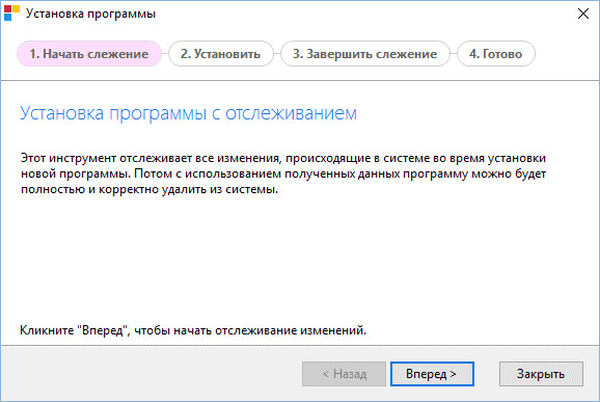
Następnie rozpoczynają się przygotowania do śledzenia zmian..
W następnym oknie kliknij przycisk „Uruchom instalację”, aby wybrać program, lub uruchom instalator programu do zainstalowania we własnym zakresie.
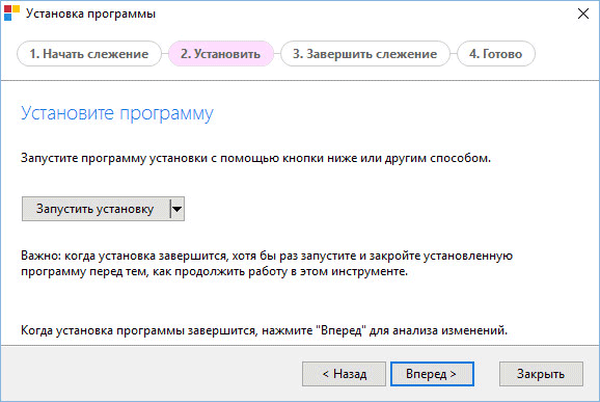
Zainstaluj program na komputerze. Po zakończeniu instalacji aplikacji uruchom program, a następnie natychmiast go zamknij.
Następnie proces śledzenia zmian zostanie zakończony..
Program jest zainstalowany na komputerze, zmiany dokonane w systemie zostały zapisane. Kliknij przycisk Zakończ..
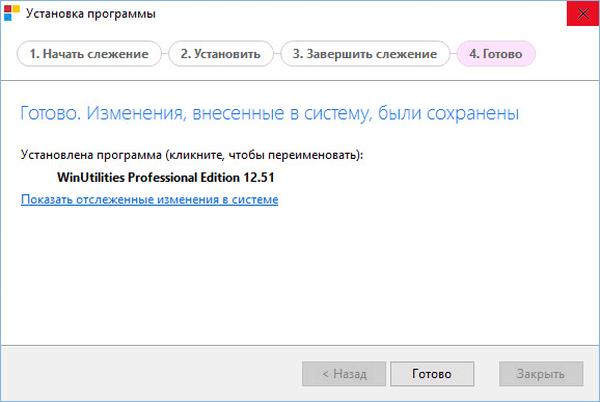
Odinstaluj program w Soft Organizer
W głównym oknie Soft Organizer podświetl program, który chcesz usunąć z komputera. Informacje o tym programie będą wyświetlane w górnej części okna: czy ten program, oficjalna strona internetowa programu, ślady programu w rejestrze i na dysku były śledzone. Aby zapoznać się z tymi danymi, będziesz mógł kliknąć link „Pokaż wszystkie ślady”.
Następnie rozpocznij proces odinstalowywania, kliknij przycisk „Odinstaluj program”.
Należy pamiętać, że Soft Organizer obsługuje usuwanie wielu programów jednocześnie. W takim przypadku wybierz kilka programów, a następnie kliknij przycisk „Usuń wiele programów”.
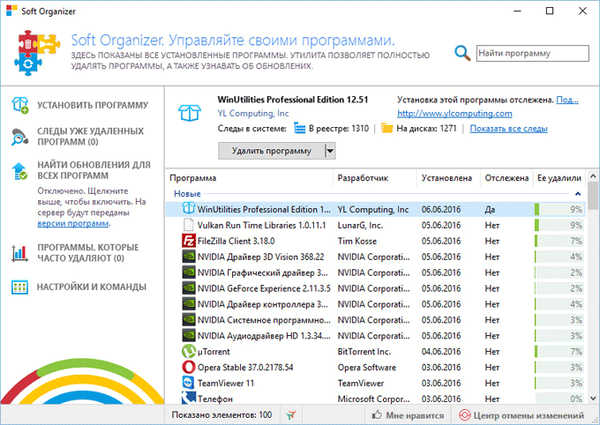
Następnie otworzy się nowe okno, w którym będziesz musiał przejść przez trzy etapy odinstalowania programu: „Standardowe usuwanie”, „Wyszukaj ślady”, „Ich usunięcie”.
Najpierw analiza programu.
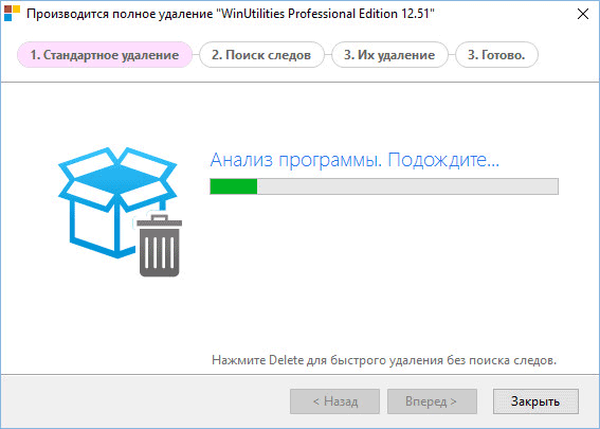
W oknie ostrzeżenia zgódź się na odinstalowanie programu.
Dalej jest standardowe usunięcie programu przy użyciu standardowego narzędzia. Po usunięciu aplikacji, aby wyszukać pliki, foldery i wpisy rejestru pozostawione przez program w systemie operacyjnym, kliknij przycisk „Znajdź”.
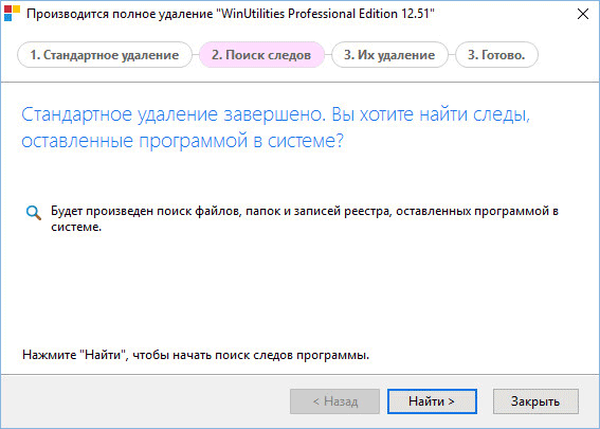
Możesz zapoznać się z wykrytymi ścieżkami, klikając link „Pokaż ścieżki programu w systemie”. W oknie „Ślady programu” na kartach „Zarejestruj się” i „System plików” wyświetlane są ślady tego programu.
Jeśli instalacja programu była śledzona za pomocą Soft Organizer, w tym oknie zobaczysz komunikat o tym.
Następnie kliknij przycisk „Usuń”.
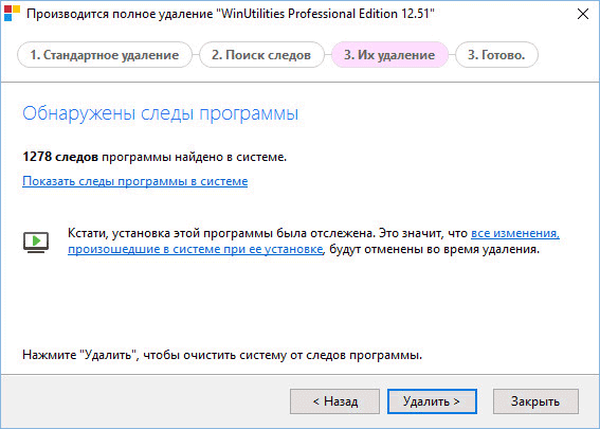
Usuwa ślady programu z systemu Windows. Po zakończeniu usuwania otworzy się okno z informacją o całkowitym usunięciu programu.
Proces usuwania jest zakończony, kliknij przycisk „Zakończ”.
Usuwanie resztek wcześniej usuniętych programów
Soft Organizer wykrywa resztki wcześniej usuniętych programów na komputerze. Ta funkcja jest przydatna, jeśli użytkownik użył innego programu do usunięcia lub usunięcia aplikacji w systemie operacyjnym Windows.
Jeśli Soft Organizer wykrył ślady wcześniej usuniętych programów, kliknij sekcję „Ślady już usuniętych programów”. Następnie otwiera się okno z informacjami o śladach pozostawionych po usunięciu określonych programów.
Możesz natychmiast kliknąć przycisk „Usuń ślady” lub kliknąć link „Pokaż ślady”, aby uzyskać bardziej szczegółowe informacje o znalezionych danych.
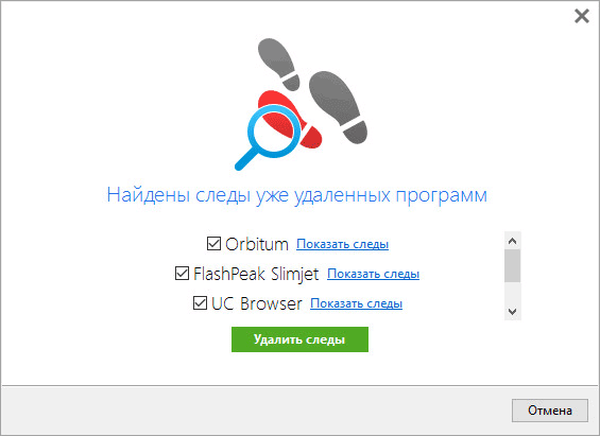
Zaakceptuj wybór programu lub zostaw jutrzenkę tylko przed niektórymi aplikacjami, aby usunąć ich ślady z systemu Windows.
Odrzuć zmiany w Soft Organizerze
W prawym dolnym rogu głównego okna programu Soft Organizer znajduje się przycisk „Centrum cofania zmian”. Jeśli z komputera usunięto coś niezbędnego, błędną operację można anulować.
Możesz być także zainteresowany:- Reg Organizer - program do czyszczenia i utrzymywania rejestru
- Życie rejestru do czyszczenia i optymalizacji rejestru
- Autorun Organizer - Menedżer uruchamiania
Otwórz okno „Cofnij zmianę centrum”, wybierz potrzebną aplikację, a następnie kliknij przycisk „Cofnij zmianę”. Tutaj możesz uzyskać informacje o określonej zmianie związanej z tym programem lub usunąć niepotrzebną zmianę z komputera.
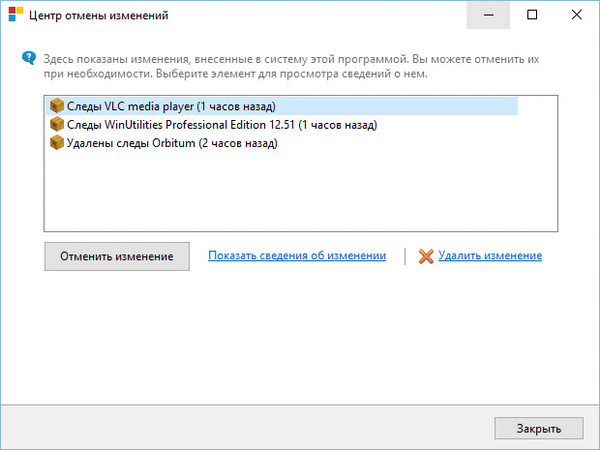
Aktualizacja oprogramowania
Przydatna opcja jest wbudowana w program Soft Organizer: komunikaty o wydaniu nowych wersji programów zainstalowanych na komputerze. Po włączeniu tego ustawienia w programie dane o zainstalowanych programach są wysyłane do serwera, a następnie stamtąd będą pochodzić informacje o wydaniu nowych wersji aplikacji..
Możesz niezależnie przejść do stron, aby pobrać zaktualizowaną wersję aplikacji lub zaktualizować program za pomocą zwykłego narzędzia.
Pomoc jest dostępna dla najczęściej usuwanych programów korzystających z Soft Organizer zainstalowanego na tym komputerze..
Wnioski z artykułu
Soft Organizer to potężny program do odinstalowywania programów. Za pomocą Soft Organizer można całkowicie usunąć program z komputera, śledzić instalację nowego programu, usuwać ślady pozostawione po odinstalowaniu programów, sprawdzać dostępność aktualizacji programów.
Powiązane publikacje:- Najlepsze dezinstalatory - programy do usuwania oprogramowania
- Geek Uninstaller - usuwanie programów z komputera
- Wise Program Uninstaller - całkowicie usuń programy z komputera
- Revo Uninstaller Pro - usuwanie programów z komputera
- IObit Uninstaller do całkowitego usunięcia programów











